Otrzymaj bezpłatne skanowanie i sprawdź, czy twój komputer jest zainfekowany.
USUŃ TO TERAZAby korzystać z w pełni funkcjonalnego produktu, musisz kupić licencję na Combo Cleaner. Dostępny jest 7-dniowy bezpłatny okres próbny. Combo Cleaner jest własnością i jest zarządzane przez RCS LT, spółkę macierzystą PCRisk.
Instrukcje usuwania Lightning newtab
Czym jest Lightning newtab?
Lightning newtab to rozszerzenie przeglądarki, które obiecuje szybko załadować nowe karty przeglądarek i pozwolić użytkownikowi wybrać preferowany interfejs. Chociaż niektórzy mogą uznać te funkcje za właściwe i przydatne, Lightning newtab jest faktycznie traktowane jako adware i potencjalnie niepożądany program (PUP). Aplikacja ta jest dystrybuowana za pomocą sprzedaży wiązanej wraz z innym oprogramowaniem, dlatego przenika do systemu bez zgody użytkowników, co jest jednym z powodów dla tych negatywnych skojarzeń. Co więcej, ta aplikacja jest przyczyną niechcianych przekierowań przeglądarki i śledzi aktywność przeglądania Internetu przez użytkowników.
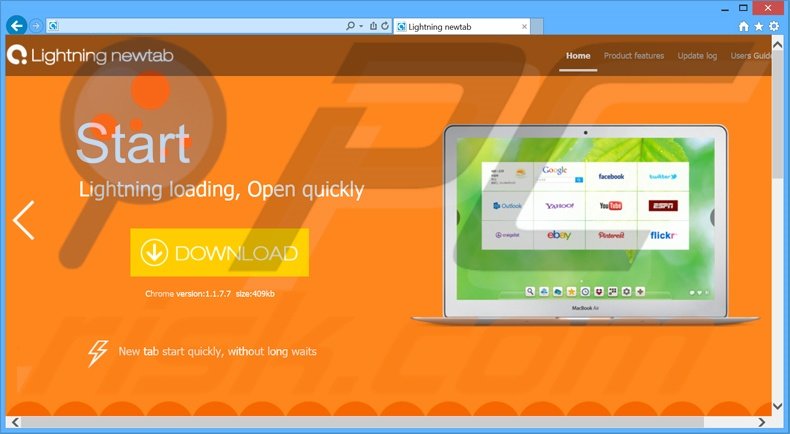
Lightning newtab współpracuje i jest dystrybuowana wraz z następującymi porywaczami przeglądarki: omniboxes.com, luckysearches.com, webssearches.com, omiga-plus.com, istartsurf.com, mystartsearch.com, key-find.com, sweet-page.com, oursurfing.com i v9.com. Te porywacze przeglądarki modyfikują ustawienia przeglądarek i używają adware Lightning newtab jako obiektu pomocniczego przeglądarek. Adware to promuje wspomniane strony internetowe poprzez generowanie wielu natrętnych reklam online. Co więcej, zarówno Lightning newtab, jak i te porywacze przeglądarki śledzą aktywność przeglądania Internetu i zbierają różne informacje. Należy pamiętać, że adresy Protokołu Internetowego (IP), odwiedzane strony internetowe, przeglądane strony, wprowadzone zapytania i inne zbierane dane mogą być danymi osobowymi. Użytkownicy muszą mieć świadomość, że zbierane dane mogą być wykorzystywane przez strony trzecie. W ten sposób, posiadanie Lightning newtab (lub któregokolwiek z wyżej wymienionych porywaczy przeglądarki) może prowadzić do poważnych problemów związanych z prywatnością, a nawet kradzieży tożsamości. Zdecydowanie zaleca, aby odinstalować to adware.
Polityka prywatności Lightning newtab w zakresie gromadzenia danych:
Zbieramy pewne informacje, takie jak adresy Protokołu Internetowego (IP), agent przeglądarki użytkownika, odnoszące się strony, datę/godzinę stempla i ciasteczka automatycznie. Używamy tych informacji do analizy trendów, administrowania stroną, śledzenia ruchów użytkowników na całej stronie oraz do zbierania danych demograficznych dla lepszego świadczenia naszych usług.
Badania odkryły, że aplikacje typu adware działają bardzo podobnie. Na przykład Lightning newtab, Shopperz, CrossBrowse, MovieDea i setki innych potencjalnie niechcianych programów również obiecują zapewnić użytkownikom szeroką gamę użytecznych funkcji, które znacząco zwiększą przeglądanie Internetu. Niemniej jednak, te fałszywe twierdzenia jedynie próbują zrobić wrażenie uzasadnionych. Aplikacje typu adware nigdy nie zapewniają obiecanych możliwości - ich prawdziwym celem jest generowanie zysków, wyświetlanie reklam (model reklamy "Pay Per Click" (PPC)) i zbieranie danych osobowych (które są później sprzedawane stronom trzecim).
Jak zainstalowałem Lightning newtab na moim komputerze?
Lightning newtab jest dystrybuowana w pakiecie wraz z wyżej wymienionymi porywaczami przeglądarki. Aplikacje te przenikają do systemu wykorzystując brak uwagi użytkowników w trakcie procesów pobierania i instalacji. Użytkownicy nie zdają sobie sprawy, że potencjalnie niechciane programy są zwykle ukryte we "Własnych" lub "Zaawansowanych" ustawieniach, a tym samym nieostrożnie pomijają tę sekcję, przez co niechętnie instalują fałszywe aplikacje. Ponieważ deweloperom zależy jedynie ilości generowanych przychodów, nie ujawniają prawidłowo instalacji PUP.
Jak uniknąć instalacji potencjalnie niepożądanych aplikacji?
Takim infekcjom komputerowym można zapobiec ściśle przestrzegając procesów pobierania i instalacji. Podczas pobierania i instalowania oprogramowania zawsze analizuj każdy krok i odrzucaj wszystkie oferty zainstalowania dodatkowych programów. Poza tym, powinieneś wybrać opcję "Niestandardowych" lub "Zaawansowanych" ustawień podczas instalacji pobranego oprogramowania, inaczej dołączone aplikacje firm trzecich pozostaną ukryte i nie będziesz w stanie z nich zrezygnować.
Natychmiastowe automatyczne usunięcie malware:
Ręczne usuwanie zagrożenia może być długim i skomplikowanym procesem, który wymaga zaawansowanych umiejętności obsługi komputera. Combo Cleaner to profesjonalne narzędzie do automatycznego usuwania malware, które jest zalecane do pozbycia się złośliwego oprogramowania. Pobierz je, klikając poniższy przycisk:
POBIERZ Combo CleanerPobierając jakiekolwiek oprogramowanie wyszczególnione na tej stronie zgadzasz się z naszą Polityką prywatności oraz Regulaminem. Aby korzystać z w pełni funkcjonalnego produktu, musisz kupić licencję na Combo Cleaner. Dostępny jest 7-dniowy bezpłatny okres próbny. Combo Cleaner jest własnością i jest zarządzane przez RCS LT, spółkę macierzystą PCRisk.
Szybkie menu:
- Czym jest Lightning newtab?
- KROK 1. Deinstalacja aplikacji Lightning newtab przy użyciu Panelu sterowania.
- KROK 2. Usuwanie adware Lightning newtab z Internet Explorer.
- KROK 3. Usuwanie dodatku Lightning newtab z Google Chrome.
- KROK 4. Usuwanie wtyczki Lightning newtab z Mozilla Firefox.
- KROK 5. Usuwanie rozszerzenia Lightning newtab z Safari.
- KROK 6. Usuwanie złośliwych rozszerzeń z Microsoft Edge.
Usuwanie adware Lightning newtab:
Użytkownicy Windows 10:

Kliknij prawym przyciskiem myszy w lewym dolnym rogu ekranu i w menu szybkiego dostępu wybierz Panel sterowania. W otwartym oknie wybierz Programy i funkcje.
Użytkownicy Windows 7:

Kliknij Start ("logo Windows" w lewym dolnym rogu pulpitu) i wybierz Panel sterowania. Zlokalizuj Programy i funkcje.
Użytkownicy macOS (OSX):

Kliknij Finder i w otwartym oknie wybierz Aplikacje. Przeciągnij aplikację z folderu Aplikacje do kosza (zlokalizowanego w Twoim Docku), a następnie kliknij prawym przyciskiem ikonę Kosza i wybierz Opróżnij kosz.
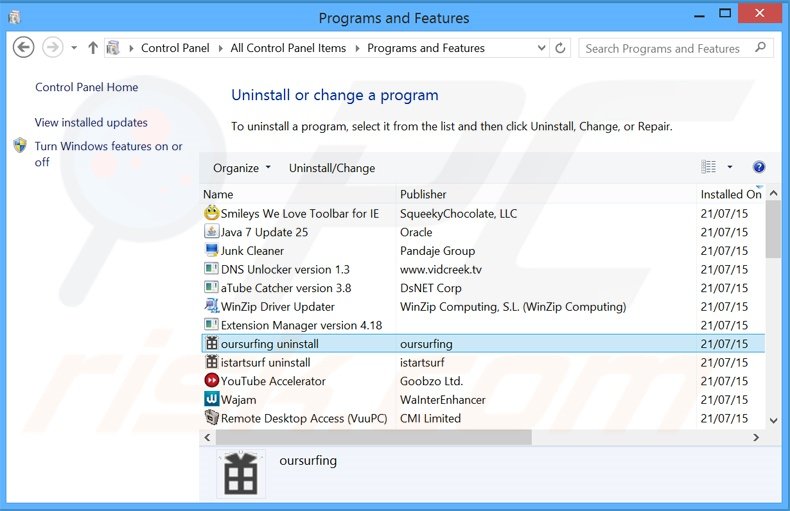
W oknie odinstalowywania programów spójrz na wszelkie ostatnio zainstalowane podejrzane aplikacje (na przykład "oursurfing uninstall", "istartsurf uninstall"), wybierz te wpisy i kliknij przycisk "Odinstaluj" lub "Usuń".
Po odinstalowaniu potencjalnie niechcianego programu (który powoduje reklamy Lightning newtab), przeskanuj swój komputer pod kątem wszelkich pozostawionych niepożądanych składników. Zalecane oprogramowanie usuwania malware.
POBIERZ narzędzie do usuwania złośliwego oprogramowania
Combo Cleaner sprawdza, czy twój komputer został zainfekowany. Aby korzystać z w pełni funkcjonalnego produktu, musisz kupić licencję na Combo Cleaner. Dostępny jest 7-dniowy bezpłatny okres próbny. Combo Cleaner jest własnością i jest zarządzane przez RCS LT, spółkę macierzystą PCRisk.
Usuwanie adware Lightning newtab p z przeglądarek internetowych:
Film pokazujący jak usunąć potencjalnie niechciane dodatki przeglądarki:
 Usuwanie złośliwych dodatków z Internet Explorer:
Usuwanie złośliwych dodatków z Internet Explorer:
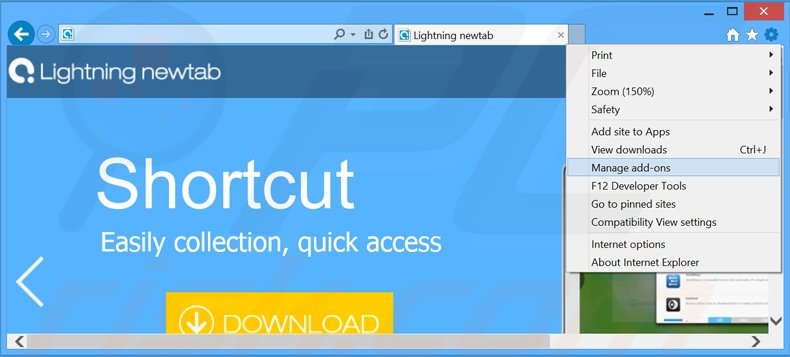
Kliknij na ikonę "koła zębatego" ![]() (w prawym górnym rogu przeglądarki Internet Explorer) i wybierz "Zarządzaj dodatkami". Spójrz na "GoodTab Class" i "LuckyTab Class" wybierz te wpisy i kliknij "Usuń".
(w prawym górnym rogu przeglądarki Internet Explorer) i wybierz "Zarządzaj dodatkami". Spójrz na "GoodTab Class" i "LuckyTab Class" wybierz te wpisy i kliknij "Usuń".
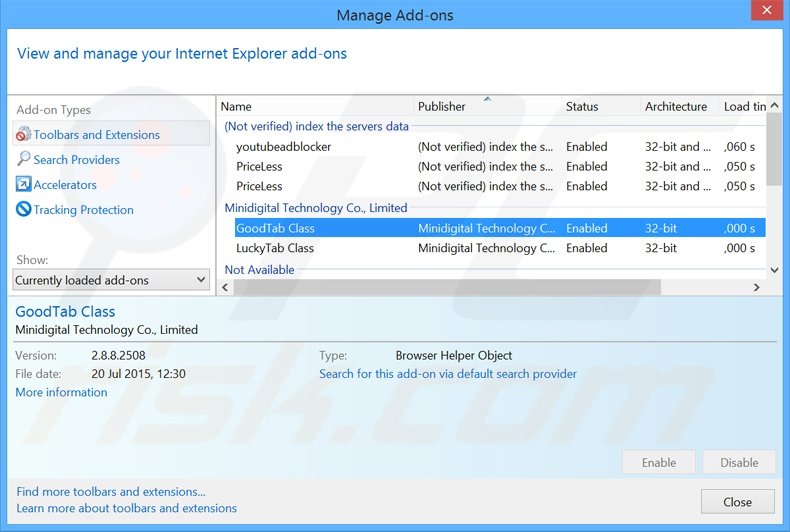
Metoda opcjonalna:
Jeśli nadal występują problemy z usunięciem lightningnewtab, możesz zresetować ustawienia programu Internet Explorer do domyślnych.
Użytkownicy Windows XP: Kliknij Start i kliknij Uruchom. W otwartym oknie wpisz inetcpl.cpl. W otwartym oknie kliknij na zakładkę Zaawansowane, a następnie kliknij Reset.

Użytkownicy Windows Vista i Windows 7: Kliknij logo systemu Windows, w polu wyszukiwania wpisz inetcpl.cpl i kliknij enter. W otwartym oknie kliknij na zakładkę Zaawansowane, a następnie kliknij Reset.

Użytkownicy Windows 8: Otwórz Internet Explorer i kliknij ikonę koła zębatego. Wybierz Opcje internetowe.

W otwartym oknie wybierz zakładkę Zaawansowane.

Kliknij przycisk Reset.

Potwierdź, że chcesz przywrócić ustawienia domyślne przeglądarki Internet Explorer, klikając przycisk Reset.

 Usuwanie złośliwych rozszerzeń z Google Chrome:
Usuwanie złośliwych rozszerzeń z Google Chrome:
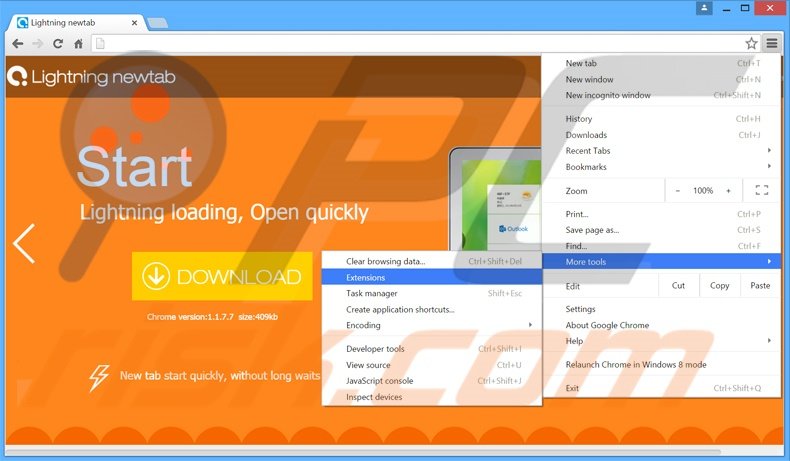
Kliknij na ikonę menu Chrome ![]() (w prawym górnym rogu przeglądarki Google Chrome), wybierz "Narzędzia" i kliknij na "Rozszerzenia". Zlokalizuj "Lightning newtab", wybierz ten wpis i kliknij ikonę kosza.
(w prawym górnym rogu przeglądarki Google Chrome), wybierz "Narzędzia" i kliknij na "Rozszerzenia". Zlokalizuj "Lightning newtab", wybierz ten wpis i kliknij ikonę kosza.
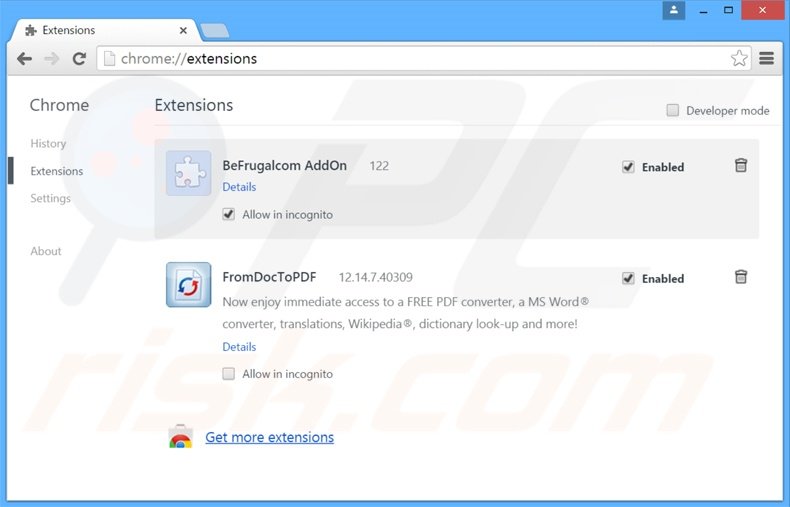
Metoda opcjonalna:
Jeśli nadal masz problem z usunięciem lightningnewtab, przywróć ustawienia swojej przeglądarki Google Chrome. Kliknij ikonę menu Chrome ![]() (w prawym górnym rogu Google Chrome) i wybierz Ustawienia. Przewiń w dół do dołu ekranu. Kliknij link Zaawansowane….
(w prawym górnym rogu Google Chrome) i wybierz Ustawienia. Przewiń w dół do dołu ekranu. Kliknij link Zaawansowane….

Po przewinięciu do dołu ekranu, kliknij przycisk Resetuj (Przywróć ustawienia do wartości domyślnych).

W otwartym oknie potwierdź, że chcesz przywrócić ustawienia Google Chrome do wartości domyślnych klikając przycisk Resetuj.

 Usuwanie złośliwych wtyczek z Mozilla Firefox:
Usuwanie złośliwych wtyczek z Mozilla Firefox:
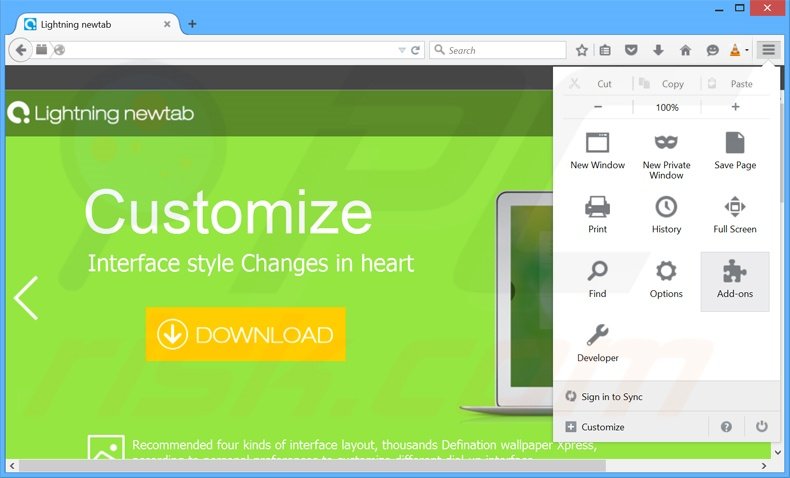
Kliknij menu Firefox ![]() (w prawym górnym rogu okna głównego) i wybierz "Dodatki". Kliknij na "Rozszerzenia" i w otwartym oknie usuń "deskCut 0.0.10".
(w prawym górnym rogu okna głównego) i wybierz "Dodatki". Kliknij na "Rozszerzenia" i w otwartym oknie usuń "deskCut 0.0.10".
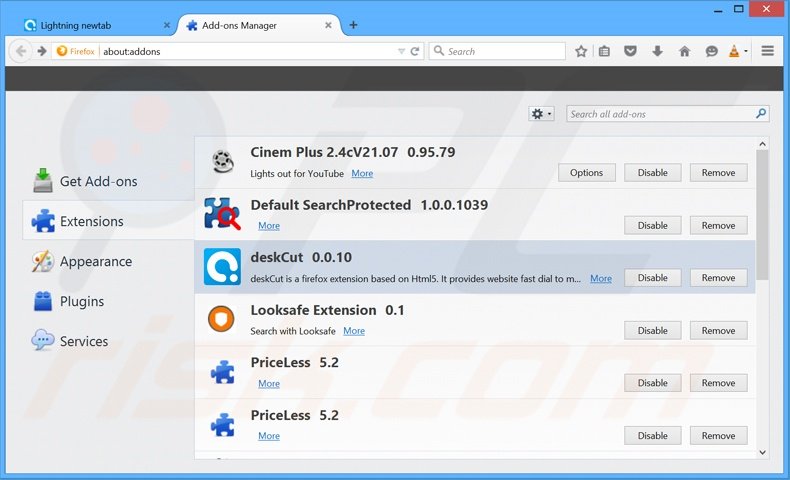
Metoda opcjonalna:
Użytkownicy komputerów, którzy mają problemy z usunięciem lightningnewtab, mogą zresetować ustawienia Mozilla Firefox do domyślnych.
Otwórz Mozilla Firefox i w prawym górnym rogu okna głównego kliknij menu Firefox ![]() . W otworzonym menu kliknij na ikonę Otwórz Menu Pomoc
. W otworzonym menu kliknij na ikonę Otwórz Menu Pomoc![]() .
.

Wybierz Informacje dotyczące rozwiązywania problemów.

W otwartym oknie kliknij na przycisk Reset Firefox.

W otwartym oknie potwierdź, że chcesz zresetować ustawienia Mozilla Firefox do domyślnych klikając przycisk Reset.

 Usuwanie złośliwych rozszerzeń z Safari:
Usuwanie złośliwych rozszerzeń z Safari:

Upewnij się, że Twoja przeglądarka Safari jest aktywna, kliknij menu Safari i wybierz Preferencje....

W otwartym oknie kliknij rozszerzenia, zlokalizuj wszelkie ostatnio zainstalowane podejrzane rozszerzenia, wybierz je i kliknij Odinstaluj.
Metoda opcjonalna:
Upewnij się, że Twoja przeglądarka Safari jest aktywna i kliknij menu Safari. Z rozwijanego menu wybierz Wyczyść historię i dane witryn...

W otwartym oknie wybierz całą historię i kliknij przycisk wyczyść historię.

 Usuwanie złośliwych rozszerzeń z Microsoft Edge:
Usuwanie złośliwych rozszerzeń z Microsoft Edge:

Kliknij ikonę menu Edge ![]() (w prawym górnym rogu Microsoft Edge) i wybierz "Rozszerzenia". Znajdź wszystkie ostatnio zainstalowane podejrzane dodatki przeglądarki i kliknij "Usuń" pod ich nazwami.
(w prawym górnym rogu Microsoft Edge) i wybierz "Rozszerzenia". Znajdź wszystkie ostatnio zainstalowane podejrzane dodatki przeglądarki i kliknij "Usuń" pod ich nazwami.

Metoda opcjonalna:
Jeśli nadal masz problemy z usunięciem aktualizacji modułu Microsoft Edge przywróć ustawienia przeglądarki Microsoft Edge. Kliknij ikonę menu Edge ![]() (w prawym górnym rogu Microsoft Edge) i wybierz Ustawienia.
(w prawym górnym rogu Microsoft Edge) i wybierz Ustawienia.

W otwartym menu ustawień wybierz Przywróć ustawienia.

Wybierz Przywróć ustawienia do ich wartości domyślnych. W otwartym oknie potwierdź, że chcesz przywrócić ustawienia Microsoft Edge do domyślnych, klikając przycisk Przywróć.

- Jeśli to nie pomogło, postępuj zgodnie z tymi alternatywnymi instrukcjami wyjaśniającymi, jak przywrócić przeglądarkę Microsoft Edge.
Podsumowanie:
 Najpopularniejsze adware i potencjalnie niechciane aplikacje infiltrują przeglądarki internetowe użytkownika poprzez pobrania bezpłatnego oprogramowania. Zauważ, że najbezpieczniejszym źródłem pobierania freeware są strony internetowe jego twórców. Aby uniknąć instalacji adware bądź bardzo uważny podczas pobierania i instalowania bezpłatnego oprogramowania. Podczas instalacji już pobranego freeware, wybierz Własne lub Zaawansowane opcje instalacji - ten krok pokaże wszystkie potencjalnie niepożądane aplikacje, które są instalowane wraz z wybranym bezpłatnym programem.
Najpopularniejsze adware i potencjalnie niechciane aplikacje infiltrują przeglądarki internetowe użytkownika poprzez pobrania bezpłatnego oprogramowania. Zauważ, że najbezpieczniejszym źródłem pobierania freeware są strony internetowe jego twórców. Aby uniknąć instalacji adware bądź bardzo uważny podczas pobierania i instalowania bezpłatnego oprogramowania. Podczas instalacji już pobranego freeware, wybierz Własne lub Zaawansowane opcje instalacji - ten krok pokaże wszystkie potencjalnie niepożądane aplikacje, które są instalowane wraz z wybranym bezpłatnym programem.
Pomoc usuwania:
Jeśli masz problemy podczas próby usunięcia adware lightningnewtab ze swojego komputera, powinieneś zwrócić się o pomoc na naszym forum usuwania malware.
Opublikuj komentarz:
Jeśli masz dodatkowe informacje na temat lightningnewtab lub jego usunięcia, prosimy podziel się swoją wiedzą w sekcji komentarzy poniżej.
Źródło: https://www.pcrisk.com/removal-guides/9205-lightning-newtab-adware
Udostępnij:

Tomas Meskauskas
Ekspert ds. bezpieczeństwa, profesjonalny analityk złośliwego oprogramowania
Jestem pasjonatem bezpieczeństwa komputerowego i technologii. Posiadam ponad 10-letnie doświadczenie w różnych firmach zajmujących się rozwiązywaniem problemów technicznych i bezpieczeństwem Internetu. Od 2010 roku pracuję jako autor i redaktor Pcrisk. Śledź mnie na Twitter i LinkedIn, aby być na bieżąco z najnowszymi zagrożeniami bezpieczeństwa online.
Portal bezpieczeństwa PCrisk jest prowadzony przez firmę RCS LT.
Połączone siły badaczy bezpieczeństwa pomagają edukować użytkowników komputerów na temat najnowszych zagrożeń bezpieczeństwa w Internecie. Więcej informacji o firmie RCS LT.
Nasze poradniki usuwania malware są bezpłatne. Jednak, jeśli chciałbyś nas wspomóc, prosimy o przesłanie nam dotacji.
Przekaż darowiznęPortal bezpieczeństwa PCrisk jest prowadzony przez firmę RCS LT.
Połączone siły badaczy bezpieczeństwa pomagają edukować użytkowników komputerów na temat najnowszych zagrożeń bezpieczeństwa w Internecie. Więcej informacji o firmie RCS LT.
Nasze poradniki usuwania malware są bezpłatne. Jednak, jeśli chciałbyś nas wspomóc, prosimy o przesłanie nam dotacji.
Przekaż darowiznę
▼ Pokaż dyskusję